沒有人能料到裝置會變得異常智能,並開始擁有多種功能?大家認為電視和其他相關機器等嵌入式系統只能提供有限制的功能,而隨著智慧系統的引入,這一概念發生了轉變。

三星智慧電視就是一個突出的例子,它提供了出色的電視體驗和其他卓越的功能。使用三星智慧電視時,您可能會遇到連接 USB 以在電視螢幕上觀看您喜愛的電影或相片的問題。本文將指導如何解決三星智慧電視 USB 無法運作的問題。
為什麼三星智慧電視 USB 無法運作
為什麼三星智慧電視在連接 USB 時會出現問題?本文首先將討論導致該問題的原因。讓我們來看看三星智慧電視 USB 無法運作的一些主要原因。
- USB 格式不相容:三星電視的 USB 格式不同。不同。QLED 和 SUHD 支援 FAT、exFAT 和 NTFS 系統。低階電視,包含全高清,支援 NTFS、FAT32 和 FAT16。
- 使用 USB 延長線連接:您可能已使用延長線將 USB 連接到智慧型電視,但這可能無法運作。
- 有多個 USB 裝置連接到三星電視:如果您已將多個 USB 隨身碟連接到三星智慧電視,它可能無法辨識所需的 USB 隨身碟。
- USB 硬碟中的壞軌: USB 隨身碟中有壞軌區表示您無法存取壞軌內儲存空間中的檔案。
- 檔案損毀或檔案太多:三星全高清智慧電視的 USB 記憶體最多只能容納 4000 個檔案,而 QLED 和 SUHD 電視可容納 8000 個檔案。
如何修復三星智慧電視 USB 無法運作問題
當您了解「三星智慧電視 USB 無法正常運作」的原因後,我們現在將教您消除此問題的解決方法:
- 方法 1. 格式化三星智慧電視USB
- 方法 2. 將 USB 裝置重新連接到三星智慧電視
- 方法 3. 為三星智慧電視更換另一個 USB
- 方法 4. 檢查並修復三星智慧電視 USB 壞軌
- 方法 5. 刪除檔案並重試
- 方法 6. 將三星智慧電視回復到原廠設定
讓我們看看這些方法是如何運作的。概述解決方案肯定有助於幫您找到適當的補救措施。
- 重要
- 解決三星智慧電視 USB 錯誤可以做的第一件事就是對其進行格式化。格式化 USB 將刪除其上的所有內容。因此,您應該在處理之前備份所有重要的資料 。
方法 1. 格式化三星智慧電視USB
您可以考慮使用 EaseUS Partition Master Free 正確格式化裝置。該工具提供了多種可有效利用的磁碟管理功能。該工具的格式化工具非常簡單明瞭,您需要在這簡單易用的介面中定義屬性。
我們現在將研究如何使用 EaseUS Partition Master 格式化三星智慧電視 USB 的簡單步驟教學:
- 右鍵點選要格式化的外接硬碟或 USB,然後選擇「格式化」。
- 設定磁碟機代號、檔案系統(NTFS/FAT32/EXT2/EXT3/EXT4/exFAT)和磁碟區大小,然後點選「確定」。
- 點選「確定」繼續。
- 點選「執行操作」按鈕,然後點選「應用」格式化硬碟磁區。
您可以使用 EaseUS Partition Master 將三星智慧電視 USB 格式化為 exFAT、FAT、NTFS 或其他適合您電視的格式。它還可以將 NTFS 轉換為 FAT32,而不會遺失資料。此外,您還可以使用 Windows 中的「磁碟管理」和 Diskpart 指令來格式化三星智慧電視 USB。
方法 2. 將 USB 裝置重新連接到三星智慧電視
如上所述,連接的 USB 裝置可能已使用延長線連接到智慧電視。如果是這種情況,您必須透過直接的方式將 USB 裝置重新連接到三星智慧電視。
對於智慧型電視連接多個 USB 的情況,最好移除其他未使用的 USB,然後重新連接電視上唯一要使用的 USB。重新連接 USB 裝置可能會解決此問題。
方法 3. 為三星智慧電視更換另一個 USB
如果 USB 裝置損毀且因任何特定原因無法解決,您可能必須決定更換 USB 裝置。該裝置可能需要採用另一種檔案系統格式,這就是為什麼智慧電視無法辨識 USB 裝置的原因。因此,基於這些原因,請考慮更換 USB 裝置並將資料轉移到具有與智慧電視相容的正確檔案系統的特定磁碟。
方法 4. 檢查並修復三星智慧電視 USB 壞軌
如果三星智慧電視 USB 無法運作,則可能是由於 USB 上的壞軌引起的,您需要檢查磁碟。幸運的是,可以藉助多功能的磁碟分割工具 EaseUS Partition Master 來解決這個問題。該工具提供了一種檢查和修復磁碟錯誤(包含壞軌)的簡單方法。工具中的所有操作都是自動完成的,無需您自己參與複雜的過程。
想要檢查 USB 裝置中的壞軌並修復它們嗎?使用提供的步驟透過 EaseUS Partition Master 檢查並修復三星智慧電視 USB 的壞軌:
步驟 1. 電腦上開啟 EaseUS Partition Master。然後,右鍵點選要檢查的磁碟區,選擇「進階功能」>「檢查檔案系統」。
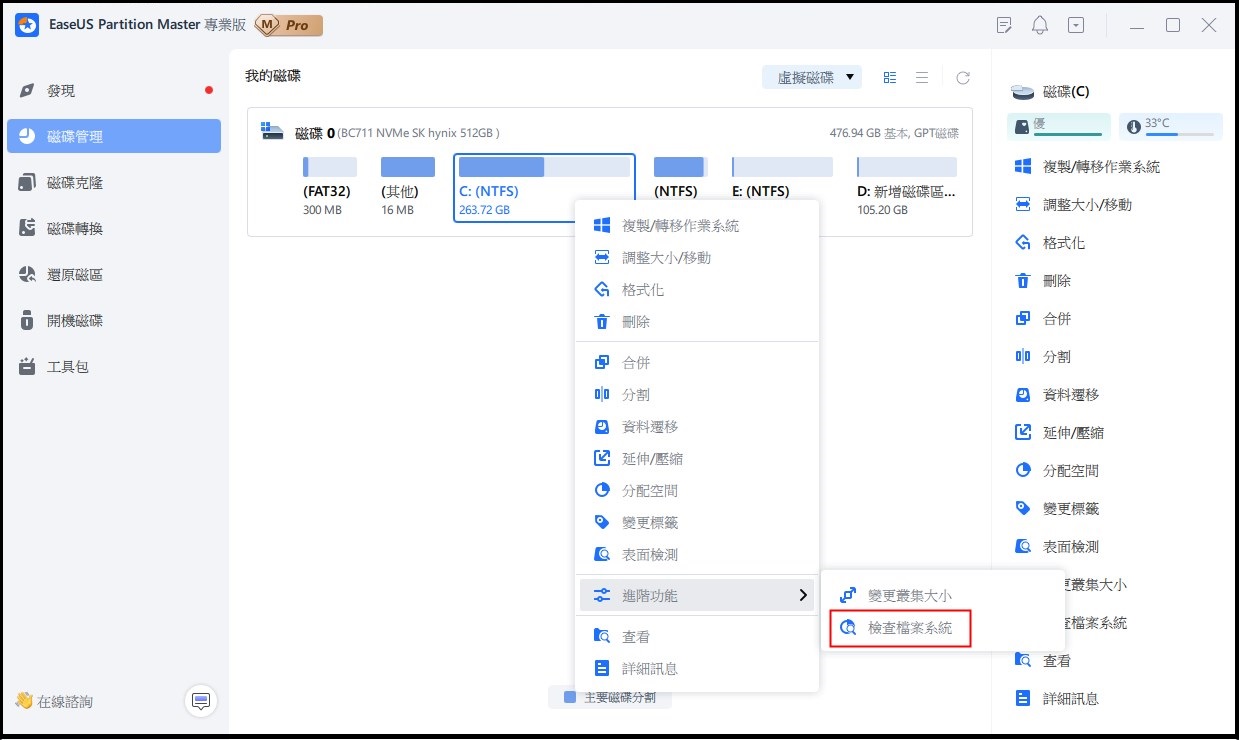
步驟 2. 在檢查檔案系統視窗中,勾選「嘗試修復發現的問題」選項並點選「開始」。
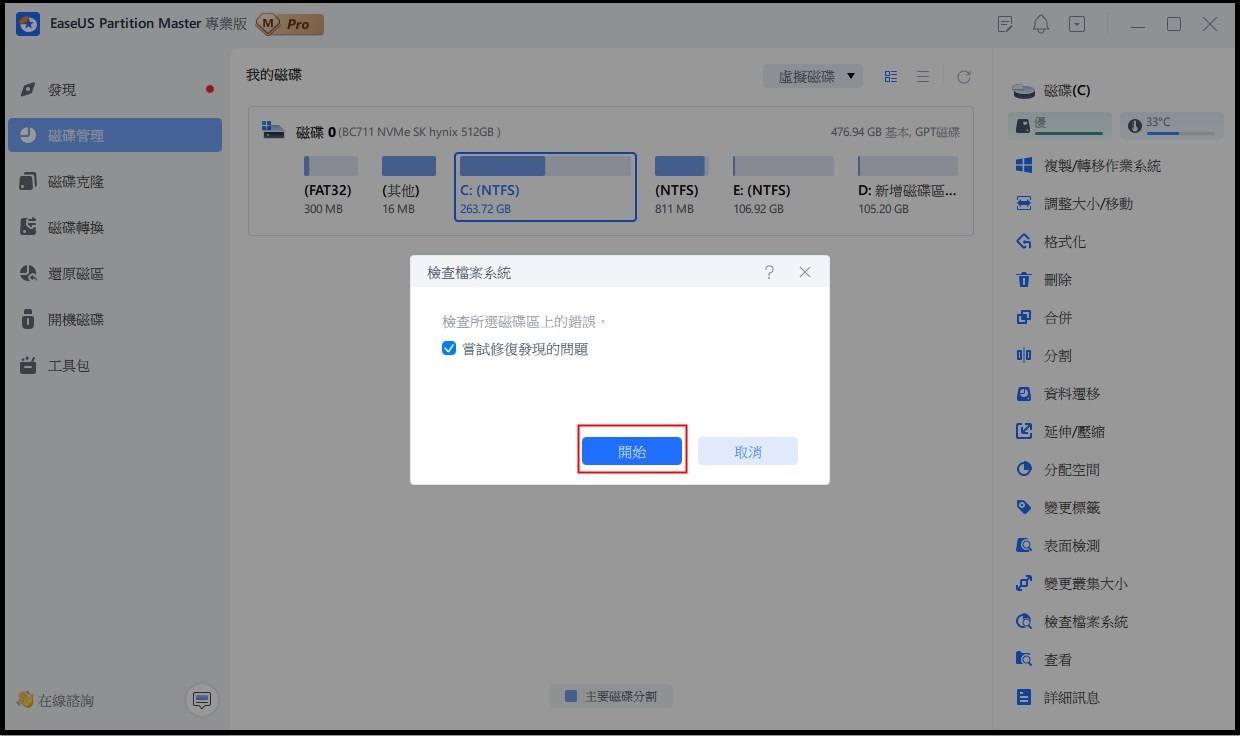
步驟 3. 軟體將開始檢查您的磁碟中的磁碟區檔案系統。完成後,點選「完成」按鈕。
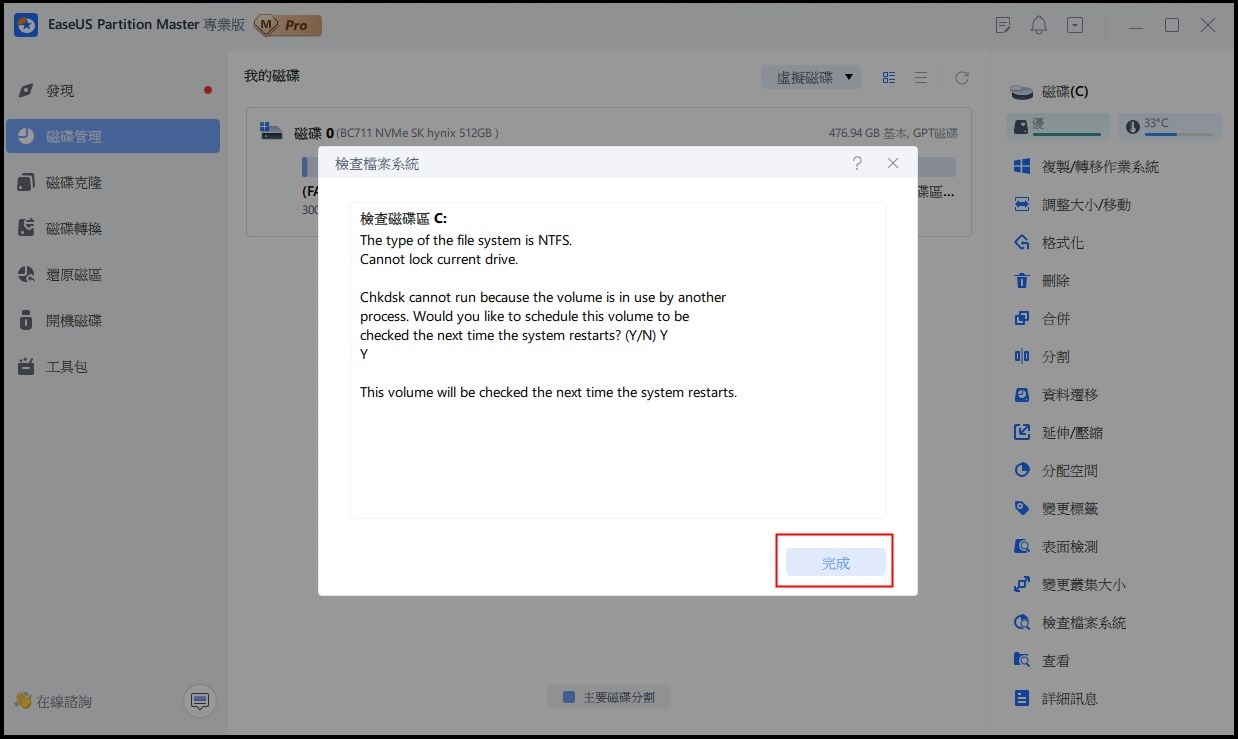
方法 5. 刪除檔案並重試
對於內容混亂的 USB,最好刪除不必要的檔案並減少三星智慧電視支援的限制內的檔案數量。將必要的檔案儲存在 USB 中,然後將 USB 重新連接到電視即可再次開始使用。刪除這些檔案可能有幫助。
方法 6. 將三星智慧電視回復到原廠設定
三星智慧電視中的任何故障或異常也可能導致在將 USB 裝置連接到電視時出現問題。如果想要解決這個問題,可以考慮將電視回復原廠設定,這樣可以解決各種被冤枉的設定。除此之外,這還將刪除可能導致智慧電視系統出現問題的惡意軟體。讓我們來看看如何將電視恢復到原廠設定:
步驟 1. 您需要開啟三星智慧電視的「設定」,然後使用遙控器進入「支援」。接下來,選擇「自我診斷」選項以進入重設選項。

步驟 2. 選擇「重設」選項,並使用 PIN 0000(或任何其他指定的 PIN)作為三星電視的預設 PIN,然後繼續選擇「重設」。
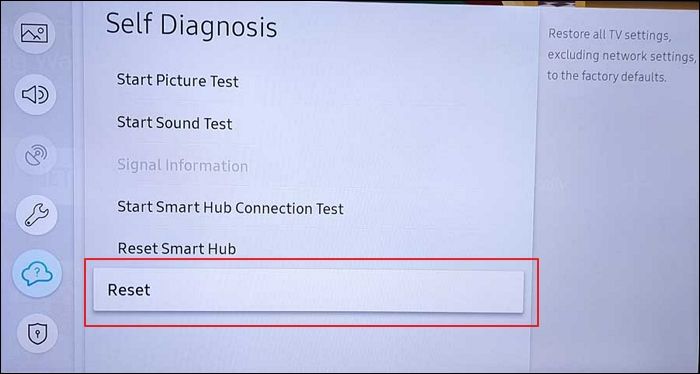
步驟 3. 點選「確定」確認重設,然後重新啟動三星智慧電視。但是,如果您的智慧電視的設定不同,您可以開啟「設定」並尋找「支援」。在那裡,找到「裝置維護」選項並在清單中找到「自我診斷」以選擇「重設智慧集線器」選項。
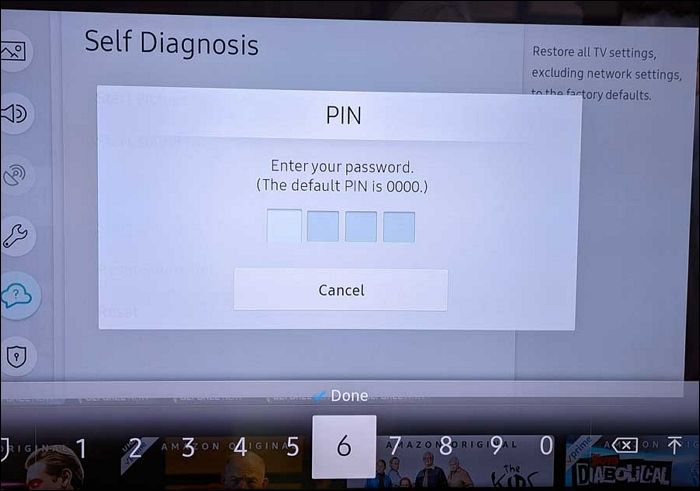
我們經驗豐富的專業團隊隨時準備好幫助您解決任何令人困惑的情況。
EaseUS 專家可為您提供一對一手動服務(全天候),並協助解決不同的 Windows 設定問題。我們的專家將為您提供免費評估服務,並利用他們數十年的經驗有效診斷和解決 Windows 更新錯誤、Windows 安裝或日常作業系統問題。
- 1. 修復 Windows 更新錯誤,例如更新失敗,無法升級 Windows 等。
- 2. 成功下載並安裝最新的 Windows 作業系統到電腦。
- 3. 提供 Windows 系統日常錯誤(包含驅動程式、權限、帳戶設定等問題)的修復。
結論
您將了解解決「三星智慧電視 USB 無法運作」問題的方法。透過講述顯示所有原因和問題,您將知道解決問題必須採取的方向。EaseUS Partition Master 是解決此問題的最佳工具,該工具可以重新格式化三星智慧電視 USB 並檢查壞軌。
由於如今智慧電視有多種用途,您可以透過解決此類問題來改變動態,進而提升裝置的可用性。
三星智慧電視 USB 無法正常運作的常見問題
您是否希望解決三星智慧電視的 USB 問題?我們概述了一些更重要的問題,您可以透過閱讀下方內容以解決三星智慧電視的任何問題。
1. 為什麼我的三星電視無法讀取我的 USB?
三星智慧電視 USB 無法正常運作的原因有很多。從連接問題開始,這些問題可能會導致 USB 裝置出現壞軌。在其他情況下,USB 的檔案系統可能不適合且不相容。但是,如果 USB 裝置中的檔案大小超出了智慧電視的限制,它可能無法讀取 USB。
2. 三星電視應該使用哪一種 USB 格式?
三星的全高清電視僅支援 FAT16、FAT32 和 NTFS 檔案系統。但是,QLED 和 SUHD 電視支援 FAT、NTFS 和 exFAT 檔案系統。
3. 可以將外接硬碟插入三星智慧電視嗎?
使用 USB 連接埠,您可以將外接硬碟插入三星智慧電視。但是,請記住它不應超過智慧電視支援的檔案大小限制,因為在這種情況下裝置可能無法讀取裝置。
這篇文章對您有幫助嗎?
相關文章
-
Windows 11 未啟用:如何免費啟用 Windows 11 作業系統
![https://images.easeus.com/images/en/icon/gina.jpg]() Gina/2025-03-24
Gina/2025-03-24
-
![https://images.easeus.com/images/en/icon/Harrison.jpg]() Harrison/2025-03-24
Harrison/2025-03-24
-
修復 Windows 更新無法執行 Windows 11/10 的 6 種方法
![https://images.easeus.com/images/en/icon/ken.jpg]() Ken/2025-03-17
Ken/2025-03-17
-
![https://images.easeus.com/images/en/icon/ken.jpg]() Ken/2025-01-24
Ken/2025-01-24
